hyper_v利用差异磁盘安装新的Windows 2008系统
- 格式:doc
- 大小:220.50 KB
- 文档页数:5
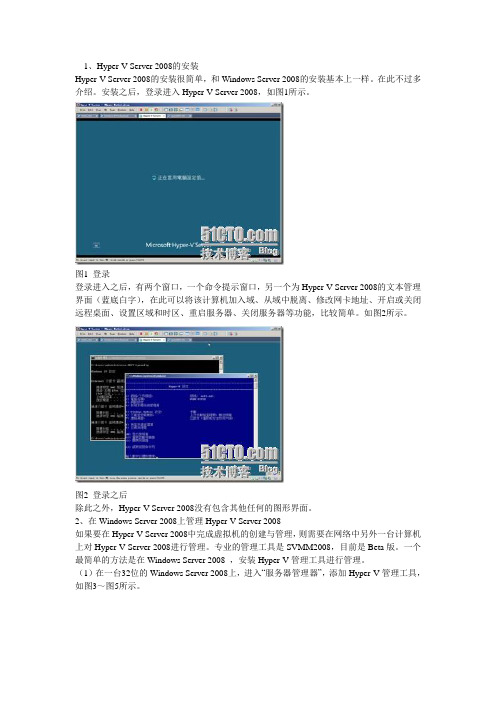
1、Hyper-V Server 2008的安装Hyper-V Server 2008的安装很简单,和Windows Server 2008的安装基本上一样。
在此不过多介绍。
安装之后,登录进入Hyper-V Server 2008,如图1所示。
图1 登录登录进入之后,有两个窗口,一个命令提示窗口,另一个为Hyper-V Server 2008的文本管理界面(蓝底白字),在此可以将该计算机加入域、从域中脱离、修改网卡地址、开启或关闭远程桌面、设置区域和时区、重启服务器、关闭服务器等功能,比较简单。
如图2所示。
图2 登录之后除此之外,Hyper-V Server 2008没有包含其他任何的图形界面。
2、在Windows Server 2008上管理Hyper-V Server 2008如果要在Hyper-V Server 2008中完成虚拟机的创建与管理,则需要在网络中另外一台计算机上对Hyper-V Server 2008进行管理。
专业的管理工具是SVMM2008,目前是Beta版。
一个最简单的方法是在Windows Server 2008 ,安装Hyper-V管理工具进行管理。
(1)在一台32位的Windows Server 2008上,进入“服务器管理器”,添加Hyper-V管理工具,如图3~图5所示。
图3 添加功能图4 添加Hyper-V管理工具图5 添加完成有的计算机,添加完成后可能需要重新启动。
(2)添加完成后,从“管理工具”中运行“Hyper-V管理器”,如图6所示。
图6 运行Hyper-V管理器(3)准备连接到服务器,如图7所示。
图7 连接到服务器(4)键入服务器的计算机名称,注意,不能输入Hyper-V Server 2008的IP地址,在开始的时候,我输入IP地址,总是提示错误,后来输入计算机名称就可以了。
可以在图2中查看Hyper-V Server 2008的计算机名称。
图8 键入Hyper-V Server 2008的计算机名称(5)连接到Hyper-V Server 2008后,如果当前Windows Server 2008登录的用户名、密码在Hyper-V Server 2008中不存在(我是以Administrator登录的),一开始两台机器的密码不对,则会出现错误,不能管理Hyper-V Server 2008,如图9所示。
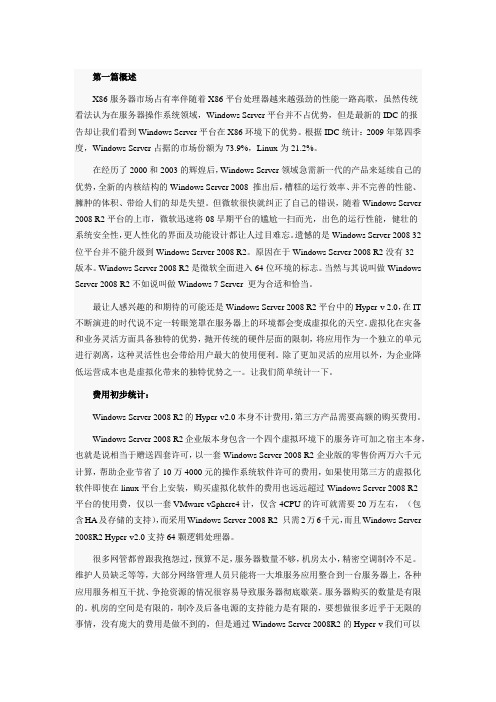
第一篇概述X86服务器市场占有率伴随着X86平台处理器越来越强劲的性能一路高歌,虽然传统看法认为在服务器操作系统领域,Windows Server平台并不占优势,但是最新的IDC的报告却让我们看到Windows Server平台在X86环境下的优势。
根据IDC统计:2009年第四季度,Windows Server占据的市场份额为73.9%,Linux为21.2%。
在经历了2000和2003的辉煌后,Windows Server领域急需新一代的产品来延续自己的优势,全新的内核结构的Windows Server 2008 推出后,槽糕的运行效率、并不完善的性能、臃肿的体积、带给人们的却是失望。
但微软很快就纠正了自己的错误,随着Windows Server 2008 R2平台的上市,微软迅速将08早期平台的尴尬一扫而光,出色的运行性能,健壮的系统安全性,更人性化的界面及功能设计都让人过目难忘。
遗憾的是Windows Server 2008 32位平台并不能升级到Windows Server 2008 R2。
原因在于Windows Server 2008 R2没有32版本。
Windows Server 2008 R2是微软全面进入64位环境的标志。
当然与其说叫做Windows Server 2008 R2不如说叫做Windows 7 Server 更为合适和恰当。
最让人感兴趣的和期待的可能还是Windows Server 2008 R2平台中的Hyper-v 2.0,在IT 不断演进的时代说不定一转眼笼罩在服务器上的环境都会变成虚拟化的天空。
虚拟化在灾备和业务灵活方面具备独特的优势,抛开传统的硬件层面的限制,将应用作为一个独立的单元进行剥离,这种灵活性也会带给用户最大的使用便利。
除了更加灵活的应用以外,为企业降低运营成本也是虚拟化带来的独特优势之一。
让我们简单统计一下。
费用初步统计:Windows Server 2008 R2的Hyper-v2.0本身不计费用,第三方产品需要高额的购买费用。

Windows server 2008 R2基于Hyper-V下DC 、DNS、File Server、DFS 的安装与配置1.1 安装前的准备hyper-V对硬件和软件有如下一些很特殊的要求:•操作系统是否支持hyper-V运行:hyper-V只能运行在基于x64版本的Windows Server 2008上,如64位版本的Windows Server 2008EnterPrise等。
•处理器是否是64位处理器:只有在64位处理器上,才能正确的安装64。
图2.1 计算机的基本信息网卡的配置信息:如图2.2所示。
图2.2 IP的配置信息2.1.2 Hyper-V角色添加现在就可以在Windows Server 2008中进行Hyper-V角色添加。
添加步骤如下:(1)以管理员账户登录到服务器,依次单击【开始】→【管理工具】→【服务器管理器】。
服务器管理器窗口打开后,点击左侧面板中的【角色摘要】,然后点击右侧面板中的【添加角色】。
如图2.3所示图2.3 选择添加角色(2)在添加角色向导中单击【下一步】按钮,会显示一些注意事项如图2.4所示。
图2.4 注意事项进入【选择服务器角色】对话框,在角色列表中选择【Hpyer-V】,然后单击【下一步】按钮。
如图2.5所示。
图2.5 选择服务器角色(3)在阅读了“Hype-V”简介后,如图2.6所示。
图2.6 Hype-V简介单击【下一步】按钮,然后在“创建虚拟网络”中选择将要创建虚拟网络的网络适配器,选择完毕后单击【下一步】按钮。
如图2.7所示。
图2.7 选择网络适配器(4)在确认选择无误后,单击【安装】按钮,系统将进行所选服务和角色的安装,安装完毕后单击【关闭】按钮,系统将重启以完成最后的安装配置。
如图2.8所示。
图2.8 确认安装选择2.2 建立Hyper-V虚拟机并安装系统当完成最后配置后,我们在【开始】菜单中,打开【管理工具】,选择【Hyper-V 管理器】。

Windows Server 2008安装Hyper-V教程完全图解2010-01-07 14:19Hyper-V是什么?在2008年3月份微软发布Windows Server 2008的时候,windows2008其中的部分版本集成了测试版的微软新一代虚拟化技术Hyper-V,2008年6月,微软终于放出了Hyper-V的正式版,目前用户可以通过Windows Update进行自动升级,或者通过微软网站下载Hyper-V升级包独立进行安装。
Hyper-V是微软新一代服务器虚拟化解决方案,构架和微软以往的虚拟化产品如Virtual Server、Virtual PC完全不同,可以说是微软虚拟化技术上的一个突破。
微软Hyper-V构架图Hyper-V是一个只有几百KB的小程序,通过上面的Hyper-V构架图可以看到,Hyper-V介于物理硬件和虚拟机之间,代码非常少,不含任何第三方的驱动,非常的精简,这种构架使得虚拟机和硬件之间只通过很薄的一层进行连接,不像Virtual Server那样虚拟机和硬件之间需要经过多层的转换,因而虚拟机执行效率非常高,可以更加充分的利用硬件资源,使虚拟机系统性能非常的接近真实的操作系统性能。
正式发布的Hyper-V基于32位和64位系统,不过由于32位系统的内存寻址空间只有4GB,所以对于虚拟化应用没有太大的现实意义。
Hyper-V对于硬件的支持大大提升,支持4颗虚拟处理器,支持64GB内存。
Hyper-V提供了对多个操作系统的支持如Windows Server 2003 SP2、Novell SUSE Linux Enterprise Server 10 SP1、Windows Vista SP1 (x86)和Windows XP SP3 (x86)等。
Hyper-V也支持远程管理功能,基于Vista的远程管理补丁目前也已经发布,用户可以在Vista客户端打开Hyper-V 控制台远程对服务器进行操作。
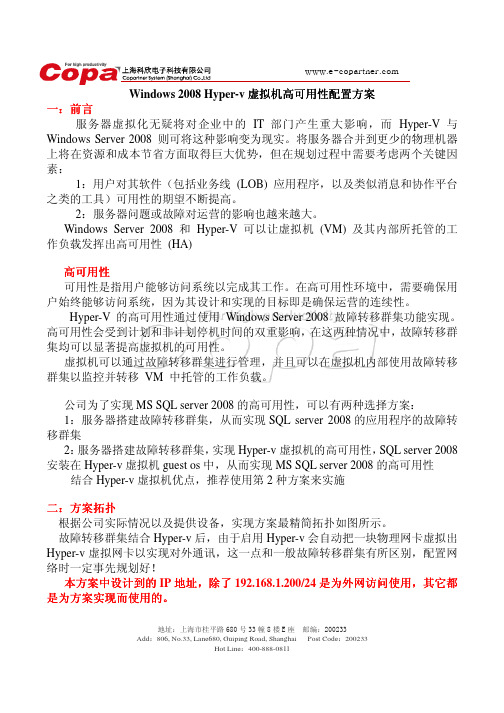
地址:上海市桂平路680号33幢8楼E 座 邮编:200233Add :806, No.33, Lane680, Guiping Road, Shanghai Post Code :200233一:前言服务器虚拟化无疑将对企业中的 IT 部门产生重大影响,而 Hyper-V 与 Windows Server 2008 则可将这种影响变为现实。
将服务器合并到更少的物理机器上将在资源和成本节省方面取得巨大优势,但在规划过程中需要考虑两个关键因素:1:用户对其软件(包括业务线 (LOB) 应用程序,以及类似消息和协作平台之类的工具)可用性的期望不断提高。
2:服务器问题或故障对运营的影响也越来越大。
Windows Server 2008 和 Hyper-V 可以让虚拟机 (VM) 及其内部所托管的工作负载发挥出高可用性 (HA)高可用性可用性是指用户能够访问系统以完成其工作。
在高可用性环境中,需要确保用户始终能够访问系统,因为其设计和实现的目标即是确保运营的连续性。
Hyper-V 的高可用性通过使用 Windows Server 2008 故障转移群集功能实现。
高可用性会受到计划和非计划停机时间的双重影响,在这两种情况中,故障转移群集均可以显著提高虚拟机的可用性。
虚拟机可以通过故障转移群集进行管理,并且可以在虚拟机内部使用故障转移群集以监控并转移 VM 中托管的工作负载。
公司为了实现MS SQL server 2008的高可用性,可以有两种选择方案:1:服务器搭建故障转移群集,从而实现SQL server 2008的应用程序的故障转移群集2:服务器搭建故障转移群集,实现Hyper-v 虚拟机的高可用性,SQL server 2008安装在Hyper-v 虚拟机guest os 中,从而实现MS SQL server 2008的高可用性结合Hyper-v 虚拟机优点,推荐使用第2种方案来实施二:方案拓扑根据公司实际情况以及提供设备,实现方案最精简拓扑如图所示。

Hyper-V服务器跟WindowsServer2008Hyper-V有何区别至今很多人知道,Microsoft Hyper-V分为两种类型——其一作为Windows Server 2008 R2的一个组件,其二作为虚拟化产品的单独服务器。
虽然两者都是技术上的Hyper-V,每个版本的特性和用例各不相同。
这个简短的特点回答了一些涉及Hyper-V Server 2008 R2在建议部署细节和管理考虑方面的常见基本问题。
第一个问题显然是——Hyper-V服务器跟Windows Server 2008 Hyper-V有何区别?首先,让我们明确了解Hyper-V到底是什么?Hyper-V R2是微软虚拟化技术的最新版本。
Hyper-V的管理程序组件跟公司之前发布的虚拟化版本不同,它直接在物理机器硬件上运行,是第一个可以在启动过程中加载的软件。
Hyper-V也是Windows 服务器操作系统的一部分,所以可以作为Windows Server 2008 R2的角色被安装。
这样管理员可以使用它来添加和配置虚拟器。
另一方面,Microsoft Hyper-V Server 2008 R2是一个完全独立的产品。
它没有任何服务器操作系统的固有特性,最终提供简单的核心管理技术。
然而,它包括了大多数Hyper-V服务器角色安装所得到的功能,例如动态迁移,主机集成和支持最多64个逻辑处理器。
本质上,通过Hyper-V Server你可以得到跟indows Server 2008 R2服务器核心安装得到相同的indows Server 2008 R2精简版本——只是没有操作系统。
记住,这也意味着你不能使用微软最新的故障转移群集功能和几个其他的Windows服务器组件。
这令人非常困惑,为什么名字如此相似?好问题——向微软提问!事实上,Hyper-V Server 2008 R2的名字是对这个产品的很好描述。
不幸的是,这不会简化对两者的区分。
Window网络技术NW2002邹延平邹延平Hyper-v虚拟机与系统安装配置管理邱杭锐1440217115ACK042015年9月13日邱杭锐Hyper-v虚拟机与系统安装配置管理一、实验目的1.掌握Hyper-v服务器的安装与配置2.熟练掌握Hyper-v服务器的使用3.掌握Windows 2008的安装和基本配置管理二、实验内容1.安装Hyper-v服务器(已安装)2.创建虚拟机,创建虚拟网络、创建虚拟硬盘3.设置虚拟机,安装windows 2008 操作系统4、Windows 2008系统基本管理操作三、实验要求与步骤(一)在Hyper-v中安装windows 2008 操作系统1. 安装Hyper-v服务器2. 设置Hyper-v服务器:修改鼠标释放键,查看默认虚拟硬盘和虚拟机的存放位置3. 新建虚拟机1)设置虚拟机名称和虚拟机位置: F:\学号姓名2)分配内存、CPU3)配置网络(选择本地连接2-虚拟网络)4)建立虚拟硬盘:虚拟硬盘设置为60G5)安装选项:映像文件位置D:\ISO(关键实验截图)4.此时新建的虚拟机处于关闭状态,右击虚拟机选择“设置”,查看现有虚拟机的设置(关键实验截图)5.设置虚拟网络(关键实验截图)6. 右击虚拟机选择“连接”,打开虚拟机窗口,启动虚拟机,启动方式自行选择7. 安装windows 2008 r2操作系统(关键实验截图)8. 完成windows 2008 r2的基本配置9. 配置相应IP,实现物理机和虚拟机能够互相ping通,并接入internet访问(关键实验截图)(二)Windows 2008系统基本管理操作1、熟悉Windows Server 2008系统:“系统属性”配置,右击“我的电脑”-“属性”了解系统相关参数、设备管理器、远程设置等(关键实验截图)2、服务器管理器了解角色、功能添加操作,练习建立用户和工作组操作(关键实验截图)3、本机网络配置管理(关键实验截图)四、思考问题1、安装Hyper-V的硬件需求是什么?系统配置要求:-1GHz或更快的32/64位处理器-1GB(32位)或者2GB(64位)内存-16GB(32位)或者20GB(64位)可用硬盘空间-DX9或更高级别显卡,支持WDMM 1.0或更高版本-若要使用触控,你需要支持多点触控的平板电脑或显示器-若要访问Windows 应用商店并下载和运行程序,你需要有效的Internet 连接及至少1024 x 768 的屏幕分辨率-若要拖拽程序,你需要至少1366 x 768 的屏幕分辨率2、Hyper-V虚机可以使用的虚拟磁盘类型有几种?性能最好的是哪种?3种,动态扩展为最好的性能3、举例说明虚拟机的快照功能。
Win2008虚拟化实战之启用Hyper-V功能2009-7-28 来源:本站原创作者:佚名【大中小】点击:次1.1 安装KB950050和KB951636补丁要在Windows Server 2008中启用正式版的Hyper-V功能,需要安装Microsoft 提供的KB950050和KB951636补丁。
在Windows Server 2008正式版光盘中提供的Hyper-V 只是一个测试版。
安装KB950050与KB951636补丁,与启用Hyper-V功能并不冲突,如果你在安装补丁之前已经启用了Hyper-V功能,则在更新该补丁后,Hyper-V功能将会升级为正式版。
如果先安装了KB950050与KB951636补丁,则在添加Hyper-V角色时,将会添加正式版的Hyper-V。
本文将按照先安装KB950050与KB951636补丁,然后再添加Hyper-V 角色的顺序,介绍启用Hyper-V功能的方法。
首先,分别从/downloads/details.aspx?FamilyID=6f69d661-5b91-4e5e-a6c0-210e629e1c42&displaylang=zh-cn 和/downloads/details.aspx?familyid=6C7AE2A5-ACDD-4A03-B371 -26F20AECD2D6&displaylang=zh-cn下载KB950050与KB951636补丁,然后在Windows Server 2008(X64版本)安装该补丁,主要步骤如下:(1)运行下载的"Windows 6.0-KB950050-x64"补丁,如图1所示。
图1运行KB950050补丁(2)在"Windows更新独立安装程序"页中,单击"确定"按钮,如图2所示。
图2下载KB950050更新程序(3)安装完成后,单击"关闭"按钮,如图3所示,暂时先不要重新启动计算机。
虚拟机安装WindowsServer2008操作系统本⽂介绍⼀下,Windows Server操作系统安装,以及在企业中的应⽤,在⼩型企业中可以使⽤不同的版本搭建不同类型的服务,⼩型企业中可以搭建Web服务,FTP服务,以及DNS和DHCP服务等,在⼤型企业可以使⽤Windows Server服务器系统搭建AD域 Exchange邮箱服务等等Windows 2008 版本有标准版、有企业版群集双击热备 cluster、有数据中⼼版、核⼼版操作系统没有图形界⾯安全不⽤更新操作系统1.在虚拟机⾥⾯安装Windows Server2008操作系统,打开虚拟机,点击新建虚拟机选择典型,然后下⼀步2.选择稍后安装操作系统,然后下⼀步3.选择Windows系统,打开⾥⾯找到Windows Server2008 R2 X64位操作系统,然后下⼀步4.输⼊虚拟机名称,这⾥我输⼊Server,下⾯是系统存放的位置,我选择保存在F盘,然后下⼀步5.这⾥输⼊磁盘⼤⼩,这⾥根据你物理机硬盘⼤⼩来输⼊,我这⾥给40G就够了,然后⼀下步6.创建好之后,点击下⼀步7.点击虚拟机编辑,然后找到CD/DVD选项,使⽤ISO镜像⽂件,找到你下载好的Windows Server 2008iso镜像,然后下⼀步8.点击开机,然后下⼀步9.这⾥选择Windows Server R2Enterprise企业版完全安装,然后⼀下步10.勾选我接受许可条款,不然⽆法安装,然后下⼀步11.选择⾃定义(⾼级)然后下⼀步12.这⾥只有⼀块磁盘,总⼤⼩为40G,这⾥我就不分区了,点击下⼀步继续13.等待安装完成,⾃动重启电脑14.现在已经安装完成,会⾃动重启电脑15.重启电脑之后,现在提⽰我们需要修改密码才能进⾏登⼊,要求必须数字加字母⼤⼩写,或者特殊符号16.输⼊完密码之后直接回车就登⼊系统了17.登⼊系统,默认桌⾯只有⼀个回收站,现在⿏标点击开始菜单,选择计算机点击在桌⾯显⽰,或者按键盘上⾯的字母R也可以18.选择控制⾯板,也添加在桌⾯显⽰,⽅便以后操作19.选择计算机右键打开属性,或者按键盘上⾯的字母R,⼀样的效果20.打开之后可以看到,默认安装完操作系统都使⽤WORKGROUP⼯作组,点击更改设置,修改⼀下计算机描述以及计算机名21.先修改计算机描述,这⾥我修改为ADServer,然后点应⽤22.修改完计算机描述,然后点击更改然后修改⼀下计算机名,这⾥我修改为Server,然后确定23.修改完成之后,提⽰让我们重启计算机,这⾥选择稍后重新启动24.激活Windows Server操作系统安装完,默认只能使⽤三天,这⾥我使⽤软件来激活,然后点击Restart重启计算机25.重启完成之后,打开系统,可以看到计算机描述以及计算机名都改不了,操作系统也激活了26.然后点击虚拟机,找到VMware Tools然后安装27.选择完整安装,然后下⼀步28.等待安装完成,提⽰让我们重启电脑,安装完成之后,可以把物理机上⾯的数据复制然后在虚拟机⾥⾯粘贴,这样拷贝数据就很⽅便了29.重启完成之后,现在点击虚拟机然后创建⼀个快照,⽅便以后我们还原到⼲净的系统,输⼊快照名,然后拍摄快照30.点击虚拟机,找到快照,在这⾥⾯可以查看刚刚创建的快照,双击快照1就可以还原到刚装完系统的时候以上就是本⽂的全部内容,希望对⼤家的学习有所帮助,也希望⼤家多多⽀持。
目录一、系统要求 (2)二、安装HYPER-V (3)三、添加HYPER-V角色 (5)四、配置虚拟网络 (9)4.1、创建虚拟网络 (9)4.2、选择虚拟网络类型: (10)4.3、虚拟网络创建完成: (11)五、建立虚拟机 (13)六、为虚拟机安装操作系统 (16)6.1、设置虚拟机 (16)6.2、打开虚拟机安装操作系统 (17)七、设置虚拟机网络 (22)八、建立其他的虚拟机 (26)8.1、建立另一个2008虚拟机 (27)8.2、建立XP操作系统的虚拟机 (29)Windows2008下安装HYPER-V操作指南HYPER-V是微软提出的一种系统管理程序虚拟化技术,是微软第一个采用类似Vmware和Citrix开源Xen一样的基于hypervisor的技术。
一、系统要求测试者于2008操作系统下进行HYPER-V的测试安装,网上查找相关资料,有如下要求:1、于x64处理器,能够运行x64版本的Windows Server 2008。
2、Windows Server 2008 Enterprise或Windows Server 2008 Datacenter。
3、硬件辅助虚拟化。
这是在现有的处理器,包括一个虚拟化的选择工具体来说,佛蒙特州英特尔或AMD的虚拟化( AMD公司-五,以前的代号为“ Pacifica ”的 ) 。
4.CPU必须具备硬件的数据执行保护( DEP )功能,而且该功能必须启动。
5.内存最低限度为2GB。
上面六条是网上的官方文件系统需求文件,看起来会比较麻烦,推荐下载一个securable进行测试,如果有如下显示,则可以放心安装。
(但是需要注意主机的内存要2G以上)此软件在网上很容易找到,这里提供一个下载地址:/detail/39/380859.shtml二、安装HYPER-V操作系统配置完毕以后,应用Windows Server 2008的Hyper-V升级包(KB950050)。
一、利用差异磁盘安装新的Windows2008系统
本章节里主要讲述如何利用差异磁盘技术新安装Windows 2008系统,注意,此前就已经利用Hyper-V安装好一个新的Windows 2008虚机系统,并起名为WIN2K8-BASE,并以此为母盘。
1、打开HYPER-V管理器,在右侧控制面板选择rickyfang(根据安装不同,请区别),右键-新建---硬盘。
(图1)
2、在弹出的窗口中,选择"差异",并下一步:(图2)
3、在"指定的名称和位置"界面,选择好虚拟硬盘文件的名称和位置,注意,这是新建
的硬盘文件,而非母盘。
并下一步:(图3)
4、在"配置磁盘"界面,浏览至已经建立好的WINDOWS 2008虚拟机所在的磁盘,把其作为父硬盘,也就是所谓的母盘。
然后,单击"完成"。
(图4)
5、打开HYPER-V管理器,在右侧控制面板选择rickyfang(根据安装不同,请区别),右键-新建---虚拟机:(图5)
6、在"指定名称和位置"界面,在"名称"和"将虚拟机存储在其他位置"项,填入或选择相应的内容。
并下一步:(图6)
7、在"分配内存"界面,保持默认的512MB内存,在虚拟机里,虽说是WINDOWS 2008较耗内存,但512MB亦够了,如果跑一些大的应用如SQL时,再行添加。
并下一步。
8、在"配置网络"界面,选择好之前定义的虚拟网络连接,在我的HYPER-V虚拟网络里定义了两种类型,一是INTERNET一是NA T,此处随意选择一个如INTERNET。
并下一步。
9、在"连接虚拟硬盘"界面,取消掉默认的"创建虚拟硬盘"前面的对勾。
并启用"使用现
有的虚拟硬盘",同时浏览至之前创建的虚拟磁盘的位置(这个虚拟硬盘文件就是刚才用母盘创建的那个)。
并单击完成。
(图7)
二、使用windows 2008自带的SYSPREP更改SID
经过上述的操作,实际上的虚机系统已经建成,可以在Hyper-V管理器右侧虚拟机控制台看到win2k8-ts在运行了。
但如何登陆进去使用它呢?还需要选择此win2k8-ts,右键-连接。
就可以弹出一个单独的窗口啦,就和VPC2007一样的去使用了。
1、进入刚建好的操作系统后,打开c:\windows\system32\sysprep,便可以看到sysprep.exe 可执行程序了,双击之。
(图8)
2、在弹出的"系统准备工具3.14"窗口中,设定好图中所示。
便可以。
它会执行一些操
作,约几分钟后会重启系统,这样具有新SID号的虚机系统准备好了:(图9)
3、在系统重启后,你选需要手动过时行两个操作:
A、在"设置Windows"界面,就是全新安装Windows后一样,让你选择"国家或地区"、"时间和货币"、"键盘布局"。
保持默认便可以,并下一步。
B、在"键入计算机名称"界面,填入你想好的计算机名称。
并单击开始。
OK,此时,便远成了全部操作,一个具有新SID的虚机Windows 2008系统建成了。
整个过程完全可以在20分钟左右完成。
多快(时间快)好省(空间、时间)的完成了新的虚机系统建置。
做完这些,你可以在Hyper-V上爽一把Windows 2008啦。